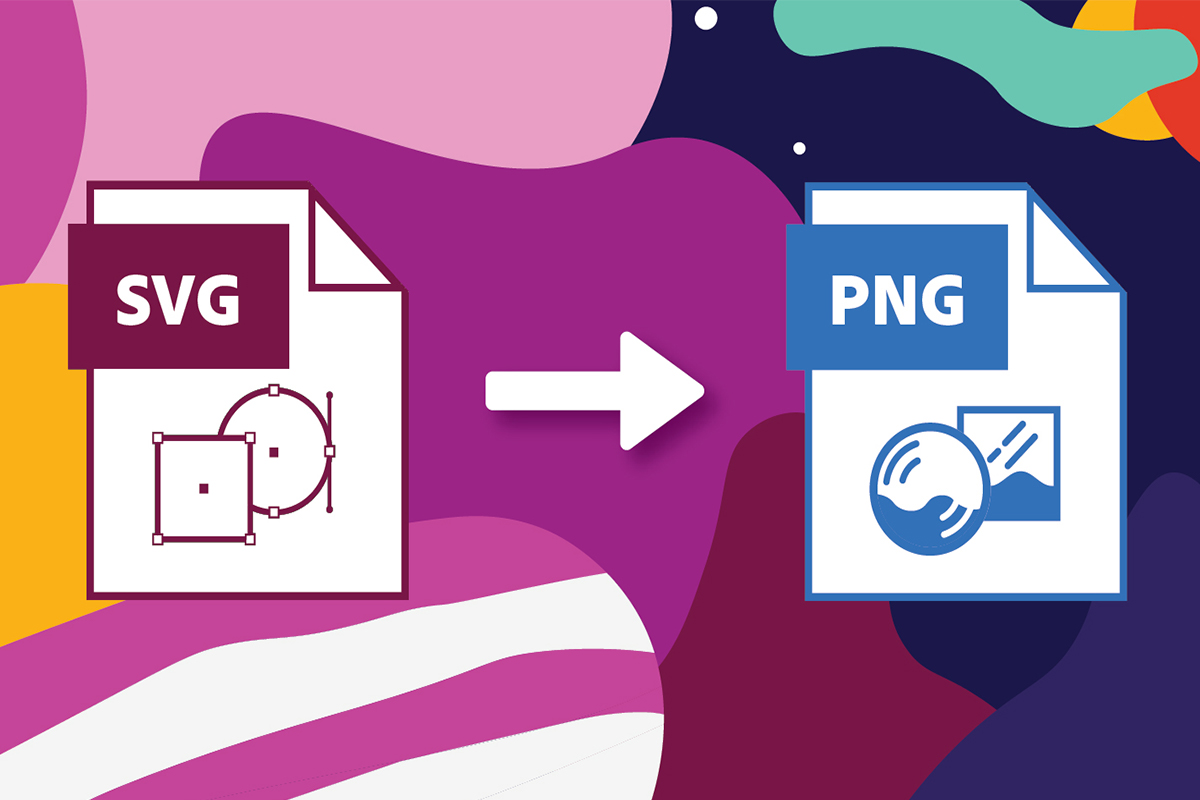
Конвертујте СВГ у ПНГ у Јави
СВГ слике су истакнуте јер су скалабилне и одржавају исти квалитет, без обзира на величину или резолуцију екрана. Могу се дизајнирати у било којој резолуцији и могу повећати/смањити величину, без оштећења квалитета (или пикселизације). Али, пошто су СВГ слике засноване на тачкама и путањама, па уместо на пикселима, не могу да прикажу толико детаља као растерска слика. Дакле, ако претворимо СВГ у ПНГ слику, ови проблеми се могу решити.
- АПИ за конверзију СВГ у ПНГ
- Конвертујте СВГ у ПНГ у Јави
- Сачувајте СВГ као ПНГ користећи цУРЛ команде
АПИ за конверзију СВГ у ПНГ
У овом чланку ћемо користити Аспосе.Имагинг Цлоуд СДК за Јава који је АПИ заснован на РЕСТ-у који нуди могућности за програмско уређивање, манипулацију и трансформацију растера, метафајлова, пхотосхоп-а у разне Подржане формате ]. Такође подржава функцију за претварање СВГ у ПНГ на мрежи. Сада, да бисмо започели са коришћењем СДК-а, морамо да додамо његову референцу у наш Јава пројекат укључивањем следећих информација у пом.кмл (пројекат типа мавен буилд).
<repositories>
<repository>
<id>aspose-cloud</id>
<name>artifact.aspose-cloud-releases</name>
<url>http://artifact.aspose.cloud/repo</url>
</repository>
</repositories>
<dependencies>
<dependency>
<groupId>com.aspose</groupId>
<artifactId>aspose-imaging-cloud</artifactId>
<version>22.4</version>
</dependency>
</dependencies>
Сада да бисмо користили АПИ, потребни су нам наши персонализовани клијентски акредитиви. Лако се могу набавити ако сте већ регистровани на Аспосе Цлоуд Дасхбоард. У супротном, региструјте бесплатан налог преко важеће адресе е-поште и добијте акредитиве свог клијента.
Конвертујте СВГ у ПНГ у Јави
Наш АПИ за обраду слика може да конвертује ПНГ у СВГ и СВГ у ПНГ са минималним линијама кода. Дакле, у овом одељку ћемо разговарати о свим детаљима за претварање СВГ у ПНГ користећи Јава.
- Пре свега, креирајте објекат класе ИмагингАпи где преносимо акредитиве клијента као аргумент
- Друго, прочитајте садржај СВГ слике користећи реадАллБитес(…) метод и вратите га у бајт[] низ
- Затим креирајте инстанцу УплоадФилеРекуест док прослеђујете СВГ име и отпремите га у складиште у облаку користећи метод уплоадФиле(…)
- Сада креирајте објекат ЦонвертИмагеРекуест, где уносимо СНГ име и резултујући формат као “ПНГ”
- Позовите метод цонвертИмаге(…) да бисте покренули конверзију СВГ у ПНГ. Излаз се затим враћа као ток одговора
- На крају, сачувајте резултујући ПНГ на локални диск користећи ФилеОутпутСтреам објекат
// Преузмите ЦлиентИД и ЦлиентСецрет са https://dashboard.aspose.cloud/
String clientId = "7ef10407-c1b7-43bd-9603-5ea9c6db83cd";
String clientSecret = "ba7cc4dc0c0478d7b508dd8ffa029845";
// креирајте објекат Имагинг
ImagingApi imageApi = new ImagingApi(clientSecret, clientId);
// учитајте СВГ слику са локалног система
File file1 = new File("File_Extension Icons.svg");
byte[] imageStream = Files.readAllBytes(file1.toPath());
// креирајте објекат захтева за отпремање датотеке
UploadFileRequest uploadRequest = new UploadFileRequest("input.svg",imageStream,null);
// отпремите СВГ слику у складиште у облаку
imageApi.uploadFile(uploadRequest);
// одредите излазни формат слике
String format = "PNG";
// Креирајте објекат захтева за конверзију слика
ConvertImageRequest convertImage = new ConvertImageRequest("input.svg", format, null, null);
// претворити СВГ у ПНГ и вратити слику у стреам одговора
byte[] resultantImage = imageApi.convertImage(convertImage);
// Сачувајте ПНГ слику у локално складиште
FileOutputStream fos = new FileOutputStream("/Users/nayyer/Documents/" + "Converted.png");
fos.write(resultantImage);
fos.close();
Улазна СВГ слика коришћена у горњем примеру може се преузети са ФилеЕктенсион Ицонс.свг.
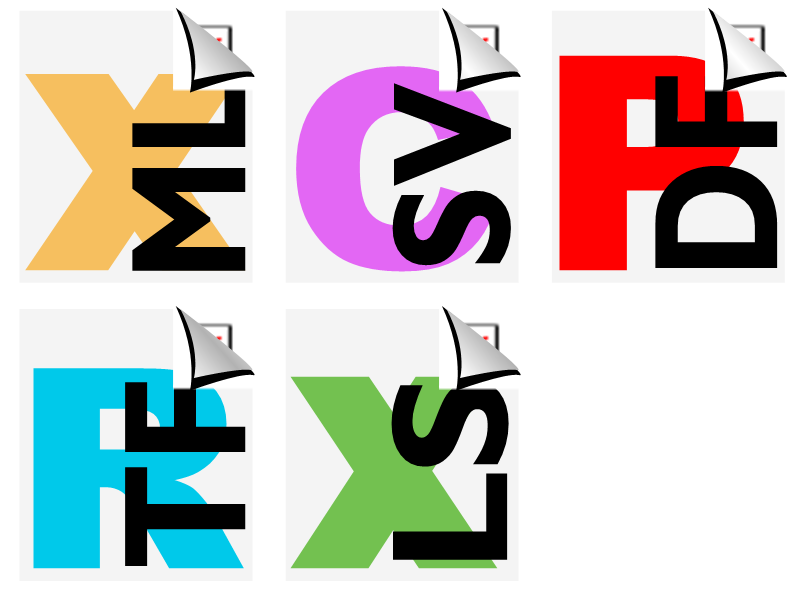
Слика: - претворити свг у пнг онлајн преглед
Сачувајте СВГ као ПНГ користећи цУРЛ команде
Како је Аспосе.Имагинг Цлоуд развијен у складу са РЕСТ архитектуром, тако му се лако може приступити преко цУРЛ команди. Дакле, у овом одељку ћемо сачувати СВГ као ПНГ користећи цУРЛ команде. Сада, први корак је да генеришете ЈВТ приступни токен (на основу акредитива клијента) користећи следећу команду.
curl -v "https://api.aspose.cloud/connect/token" \
-X POST \
-d "grant_type=client_credentials&client_id=bb959721-5780-4be6-be35-ff5c3a6aa4a2&client_secret=4d84d5f6584160cbd91dba1fe145db14" \
-H "Content-Type: application/x-www-form-urlencoded" \
-H "Accept: application/json"
Када се ЈВТ токен генерише, извршите следећу команду да бисте сачували СВГ као ПНГ слику.
curl -v -X GET "https://api.aspose.cloud/v3.0/imaging/input.svg/convert?format=PNG" \
-H "accept: application/json" \
-H "authorization: Bearer <JWT Token>" \
-o Resultant.png
Закључак
До краја овог чланка научили смо детаље о томе како можемо да конвертујемо СВГ у ПНГ користећи Јава. Истовремено, истражили смо и опцију претварања СВГ у ПНГ помоћу цУРЛ команди. Штавише, ако желите да дођете до изворног кода СДК-а и да га измените према вашим захтевима, можете га преузети са ГитХуб (наши Цлоуд СДК-ови су развијени под МИТ лиценцом). Имајте на уму да је друга опција за тестирање невероватних карактеристика АПИ-ја преко СваггерУИ у веб прегледачу.
Ипак, Документација производа је дивно складиште чланака који објашњавају друге узбудљиве карактеристике АПИ-ја. На крају, у случају да наиђете на било какав проблем док користите АПИ, можете размислити да нам се обратите преко бесплатног форума за подршку производа.
повезани чланци
Топло препоручујемо да посетите следеће везе да бисте сазнали више о: